[视频]Win10更新并关机怎么取消没有关机按钮如何操作
关于蒋欣Win10更新并关机怎么取消没有关机按钮如何操作,期待您的经验分享,你无异于雪中送炭,让我感激涕零
!
更新:2024-02-24 01:49:49优质经验
来自凤凰网https://www.ifeng.com/的优秀用户电动车的那些事儿,于2017-07-12在生活百科知识平台总结分享了一篇关于“Win10更新并关机怎么取消没有关机按钮如何操作普罗旺斯”的经验,非常感谢电动车的那些事儿的辛苦付出,他总结的解决技巧方法及常用办法如下:
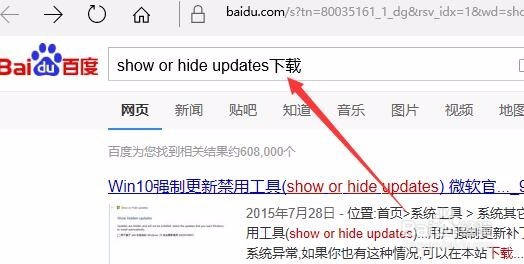 [图]2/11
[图]2/11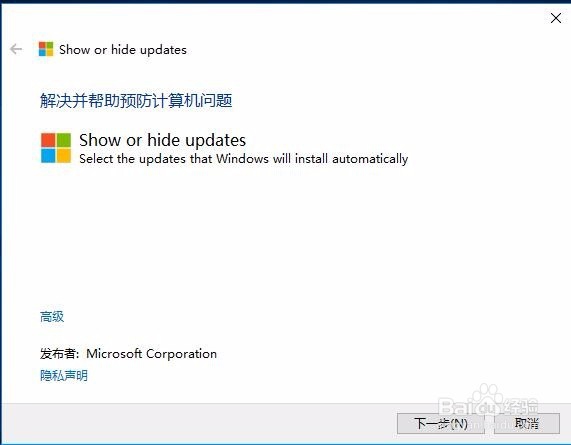 [图]3/11
[图]3/11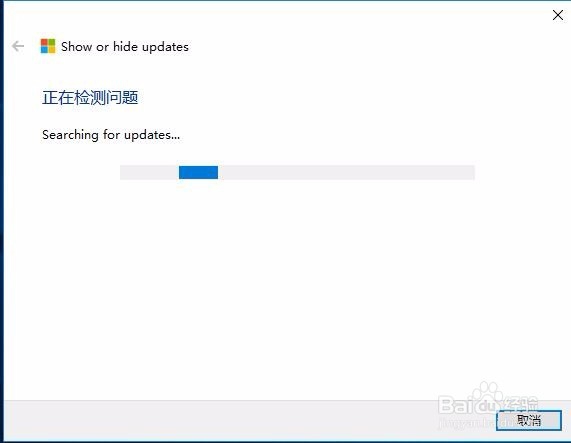 [图]4/11
[图]4/11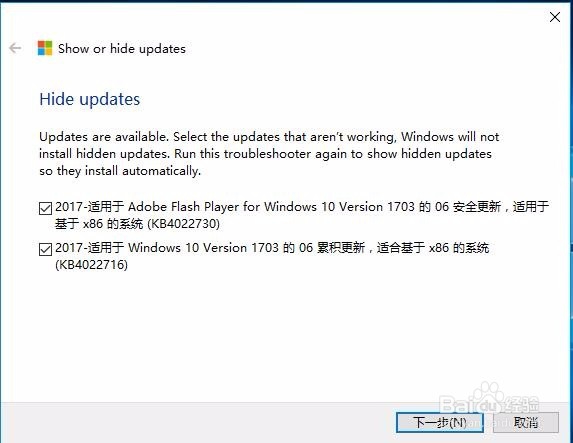 [图]5/11
[图]5/11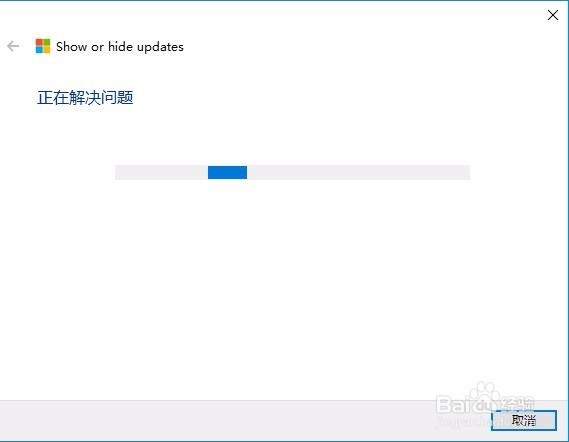 [图]6/11
[图]6/11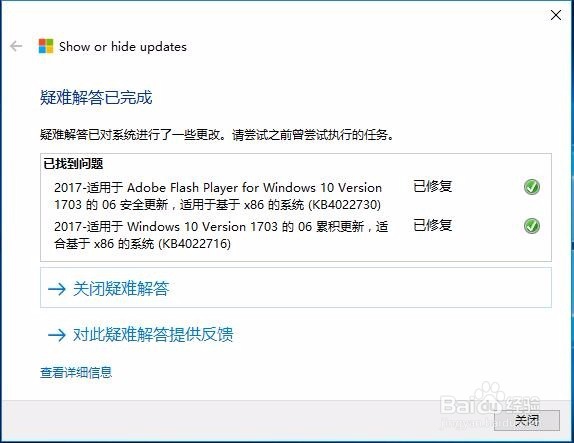 [图]7/11
[图]7/11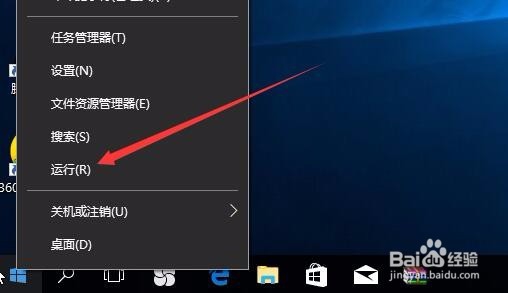 [图]8/11
[图]8/11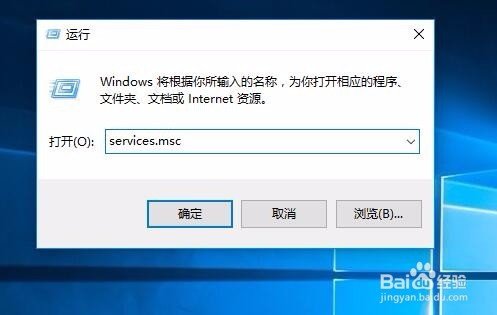 [图]9/11
[图]9/11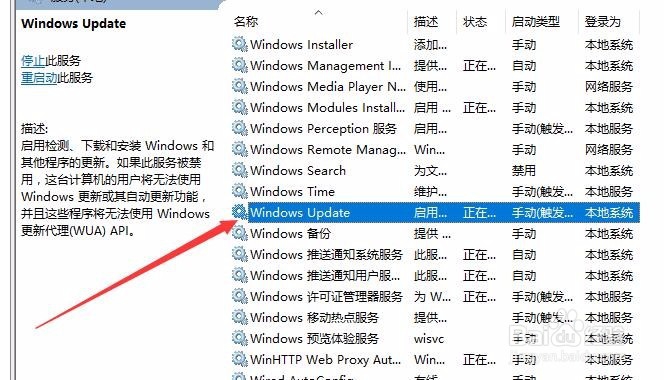 [图]10/11
[图]10/11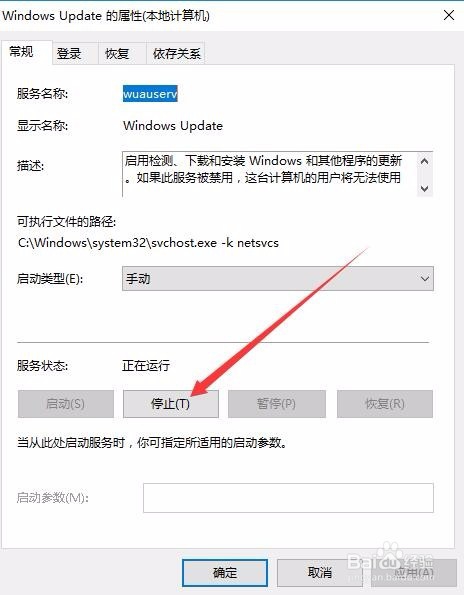 [图]11/11
[图]11/11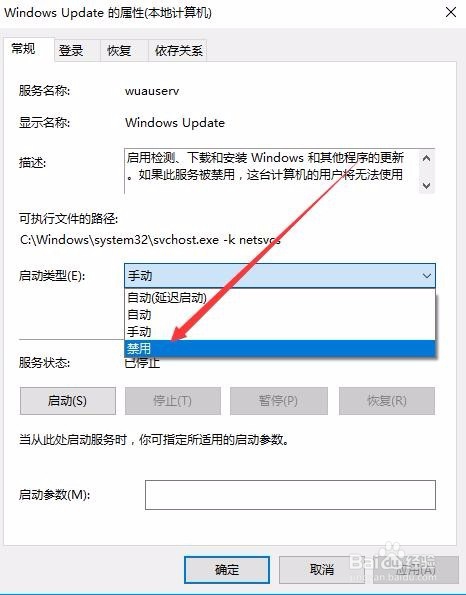 [图]
[图]
41970有时我们在关闭Windows10系统的时候,发现没有关机按钮,而是出现了一个关机并更新的菜单项,这是由于Windows10系统的静默升级的原因,其实我们可以取消更新并关机的选项,让系统再出现关机按钮。下面我们就一起来看一下具体的操作方法吧。
工具/原料
Windows10方法/步骤
1/11分步阅读首先我们打开edge浏览器后,在百度搜索框中输入Show or Hide Updates下载关键词,Show or Hide Updates是微软官方出的一款管理更新的工具
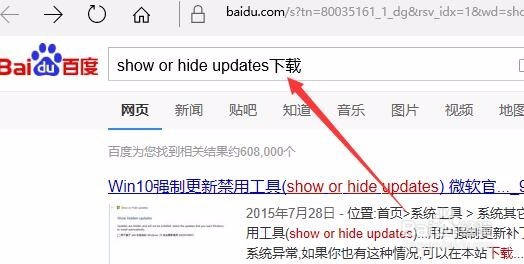 [图]2/11
[图]2/11把Show or Hide Updates下载到本地后,我们双击打开Show or Hide Updates,然后点击下一步按钮
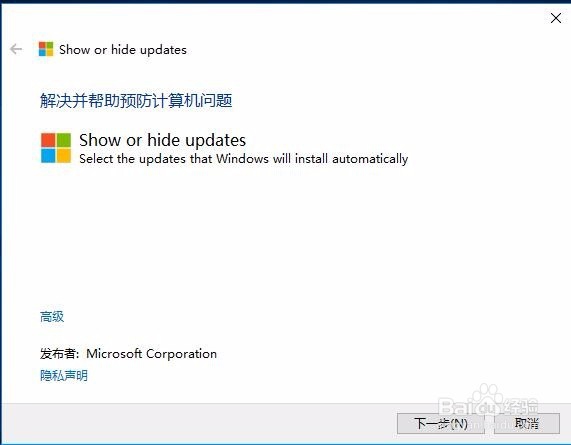 [图]3/11
[图]3/11这是Show or Hide Updates就会显示正在检测问题的提示进度条,等一小会就可以了
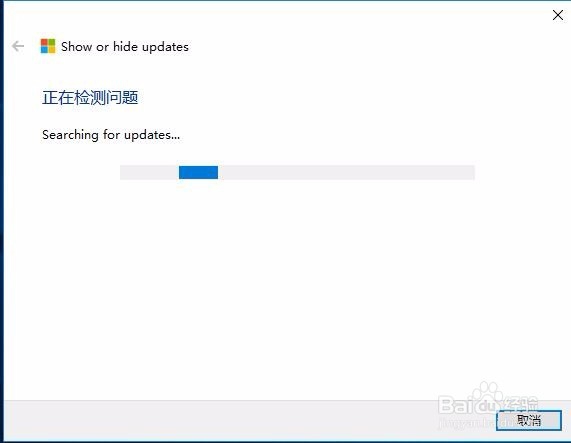 [图]4/11
[图]4/11一会就会出现Hide Updates窗口,在下面选中你想要关闭的更新,然后点击“下一步”按钮
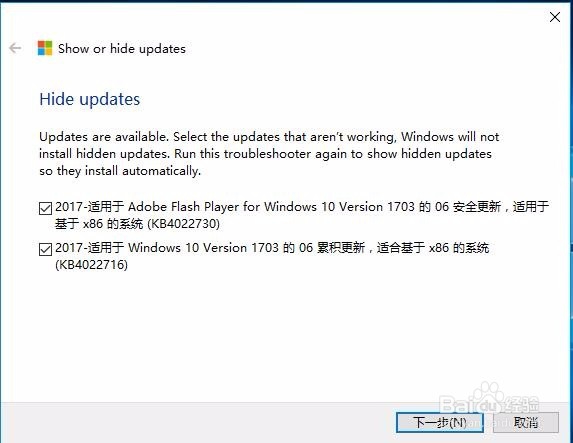 [图]5/11
[图]5/11同样会弹出正在解决问题的进度条,我们继续等待一小会
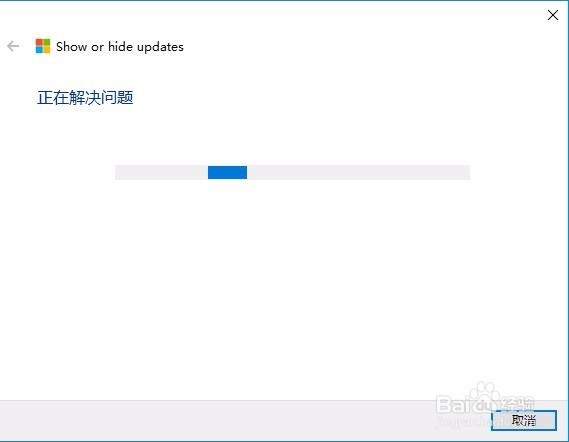 [图]6/11
[图]6/11一会就会弹出疑难解答已完成的窗口,点击关闭按钮就可以了
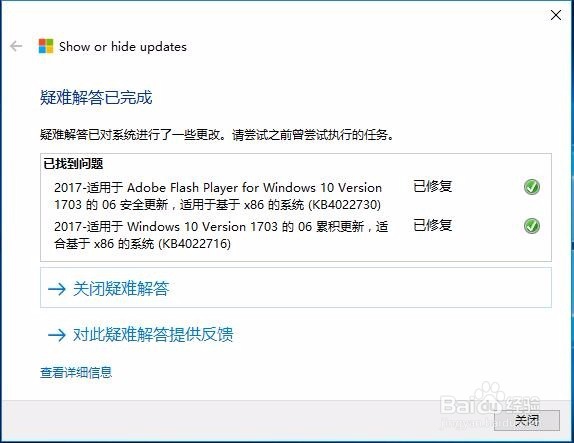 [图]7/11
[图]7/11回到Windows10桌面,我们右键点击开始菜单按钮,然后在弹出的菜单中选择“运行”菜单项
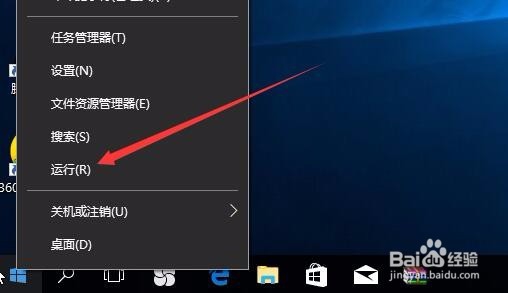 [图]8/11
[图]8/11在打开的运行窗口中,输入命令services.msc,然后点击确定按钮
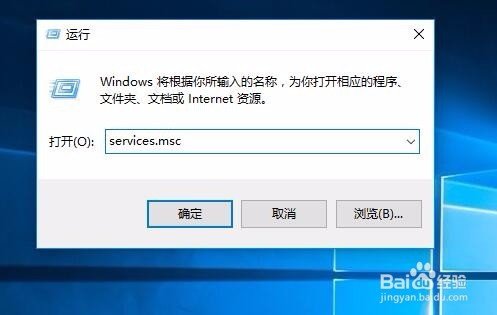 [图]9/11
[图]9/11在打开的服务窗口中,在右侧找到Windows Updates服务项
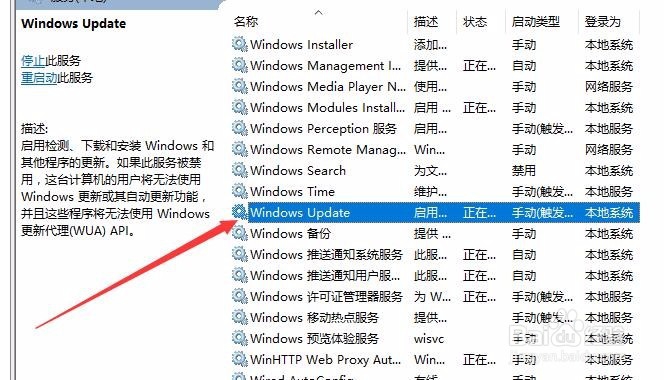 [图]10/11
[图]10/11双击Windows Updates服务项后,会弹出其属性窗口,在窗口中点击“停止”按钮,停止该服务
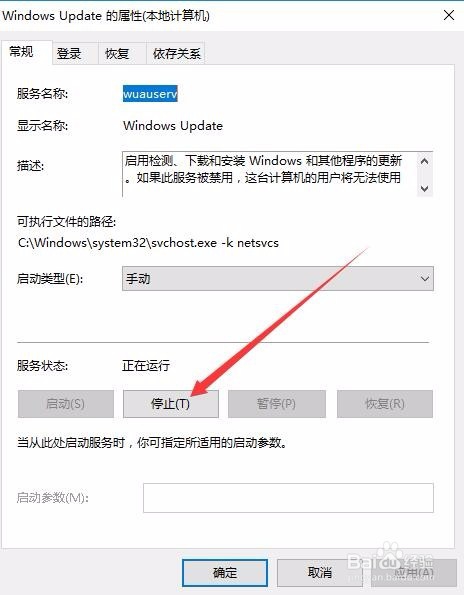 [图]11/11
[图]11/11然后接着点击中间的“启动类型”下拉菜单,在弹出的下拉菜单中选择“禁用”菜单项,最后点击确定按钮,这样就可以取消出现“更新并关机”的选项了
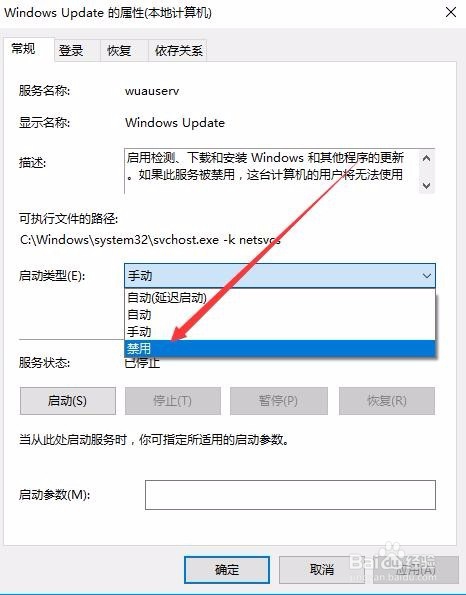 [图]
[图]生活/家居经验推荐
- Q西瓜视频如何申请未成年人充值退款
- Q一般怎样快速抢到九价疫苗?
- Q用什么微信如何能看到对方现在的位置?
- Q专栏宝妈如何做到工作与接孩子两不误?
- Q阐述如何驯养柴犬
- Q有多少和女生聊天技巧,看了马上告别光棍。
- Q怎么做怎么去电除水壶里的水垢
- Q每日一问第一次坐飞机注意事项?
- Q哪种如何快速去干枣核?
- Q用什么知道车牌号怎么查询车主电话
- Q每日一问打了狂犬疫苗后的注意事项
- Q那些关于如何练字,分享给想练好书法的人
- Q关于政府怎样知道你是否加入其他国籍?
- Q求解答豆芽的生长过程观察日记(7天左右带图解...
- Q哪儿怎样在网上预约办理离婚
- Q哪的如何绑定老公微信
- Q怎么学如何正确的在鱼缸中种植水草
- Q我想小乌龟吃什么?小乌龟怎么养经验详解
- Q有没有iphone7正在搜索无服务如何处理
- Q如何解决windows10安装失败
- Q[视频]用什么行间距怎么缩小
- Q[视频]都说苹果手机怎么连接小米手环使用
- Q数字人民币无法注销
已有 40278 位经验达人注册
已帮助 224392 人解决了问题


